无internet访问,小编觉得这个问题十分的有讨论性,因为其实我们现在在使用网络时遇到这样的问题还是经常性的,所以对于这个问题的解决方法呢也需要知道。所以呀,现在小编就来给你们讲讲怎么解决无internet访问的问题。
我们在玩电脑的时候呢,就会遇到电脑上的问题;当我们的电脑终于不出问题了,上网的时候,却又出现了网络的问题。小编着实觉得这老扎心了。所以小编我今天要给你们说说怎么解决无internet访问的问题。
首先,打开网页,然后在右上角找到并点击“工具”,然后再点“internet选项”。
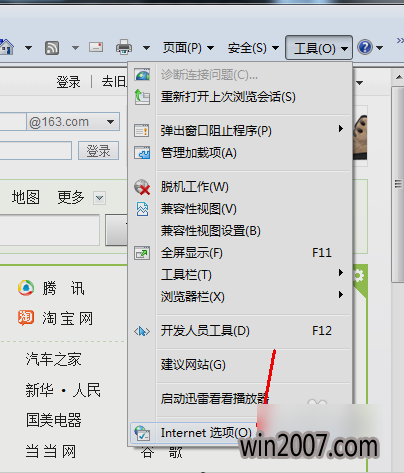
无internet访问图-1
打开之后,点“连接”那一栏。
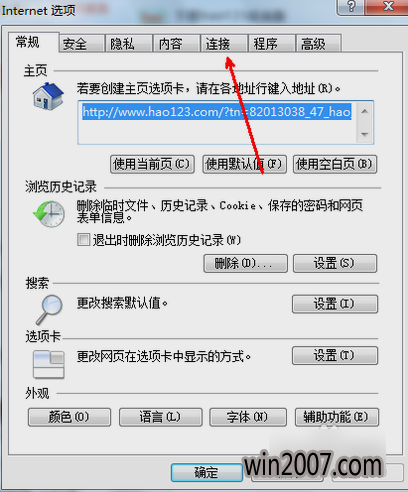
无internet访问图-2
然后再点“设置”。
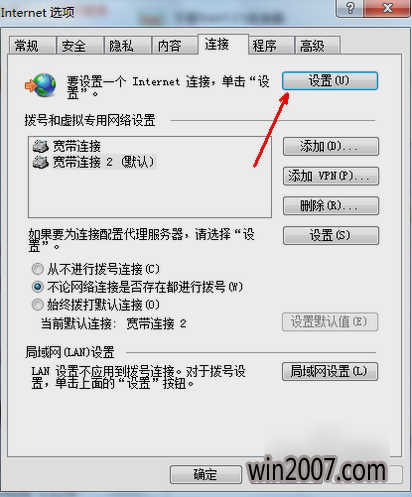
无法访问图-3
点了之后,就选择创建新的连接,由于我的电脑已经有了网络连接,故下面会有两个连接的选项,如果第一次设置的话是没有的。
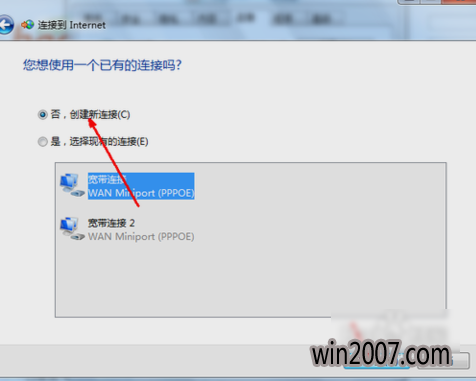
无网络图-4
然后就点如下图所示的这个“宽带(PPPoE)(R)”。
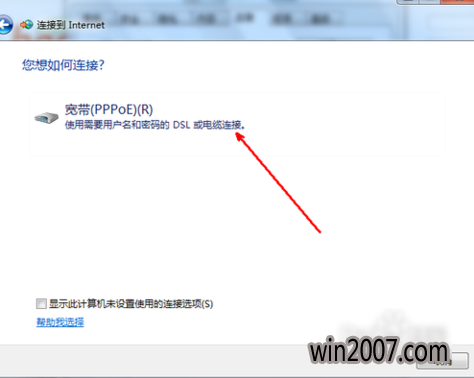
无法访问图-5
最后,输入了用户名和密码,还有连接名称这些之后,点确定就已经解决问题了~~
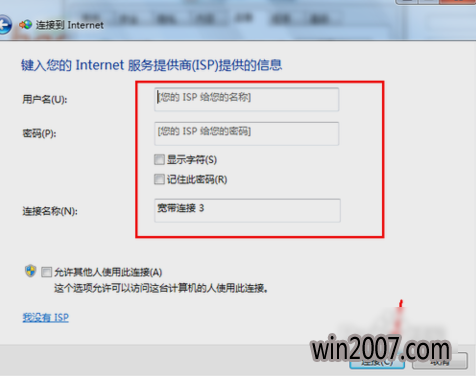
无internet访问图-6